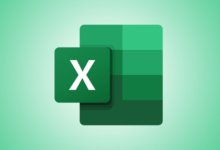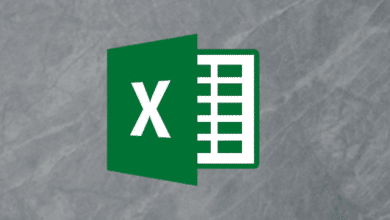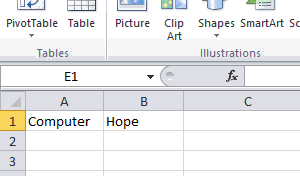Contenu
Convertir les données importées du format texte au format numérique
Dans l’image ci-dessus, la fonction SOMME est réglée pour additionner les trois valeurs (23, 45 et 78) situées dans les cellules D1 à D3.
Au lieu de renvoyer 146 comme réponse, la fonction renvoie un zéro parce que les trois valeurs ont été saisies sous forme de texte plutôt que de données numériques.
Indices de la fiche de travail
Le formatage par défaut d’Excel pour différents types de données est souvent un indice que les données sont importées ou saisies de manière incorrecte. Par défaut, les données numériques, ainsi que les résultats des formules et des fonctions, sont alignés sur le côté droit d’une cellule, tandis que les valeurs textuelles sont alignées sur le côté gauche.
Les nombres 23, 45 et 78 dans l’image ci-dessus sont alignés sur le côté gauche des cellules car ce sont des valeurs de texte. Le résultat de la fonction SOMME dans la cellule D4 est aligné à droite.
En outre, Excel indique les problèmes potentiels liés au contenu d’une cellule en affichant un petit triangle vert dans le coin supérieur gauche de la cellule. Dans ce cas, le triangle vert indique que les valeurs des cellules D1 à D3 sont formatées sous forme de texte.
Corriger les problèmes de données avec la fonction « Coller spécial
Pour ramener ces données au format numérique, utilisez la fonction VALUE dans Excel et Collage spécial.
Paste Special est une version étendue de la commande de collage qui fournit un certain nombre d’options concernant ce qui est transféré entre les cellules lors d’une opération de copier/coller. Ces options comprennent des opérations mathématiques de base telles que l’addition et la multiplication.
Multipliez les valeurs par 1 avec la pâte spéciale
L’option de multiplication dans Paste Special multiplie tous les nombres par une certaine quantité et colle la réponse dans la cellule de destination. Elle convertit également les valeurs de texte en données numériques lorsque chaque entrée est multipliée par une valeur de 1.
L’exemple, montré dans l’image ci-dessous, utilise cette fonction spéciale de collage. Ce sont les résultats de l’opération :
- La réponse à la fonction SUM passe de zéro à 146.
- Les trois valeurs changent d’alignement du côté gauche de la cellule vers la droite.
- Les indicateurs d’erreur du triangle vert sont retirés des cellules contenant les données.
Préparer la fiche de travail
Pour convertir des valeurs de texte en données numériques, il faut d’abord saisir quelques chiffres sous forme de texte. Pour ce faire, il faut taper une apostrophe ( ‘ ) devant chaque numéro lorsqu’il est entré dans une cellule.
- Ouvrez une nouvelle feuille de calcul en Excel.
- Sélectionnez une cellule D1 pour en faire la cellule active.
- Tapez une apostrophe suivie du chiffre 23 dans la cellule (’23).
- Presse Entrez. Comme le montre l’image ci-dessus, la cellule D1 comporte un triangle vert dans le coin supérieur gauche de la cellule et le chiffre 23 est aligné sur le côté droit. L’apostrophe n’est pas visible dans la cellule.
- Sélectionnez une cellule D2.
- Tapez une apostrophe suivie du chiffre 45 dans la cellule (’45).
- Presse Entrez.
- Sélectionnez une cellule D3.
- Tapez une apostrophe suivie du chiffre 78 dans la cellule (’78).
- Presse Entrez.
- Sélectionnez une cellule E1.
- Tapez le numéro 1 (pas d’apostrophe) dans la cellule et appuyez Saisissez.
Le chiffre 1 est aligné sur le côté droit de la cellule, comme le montre l’image ci-dessus.
Pour voir l’apostrophe devant les chiffres inscrits dans les cellules D1 à D3, sélectionnez une de ces cellules, comme D3. Dans la barre de formule située au-dessus de la feuille de calcul, l’entrée ‘78 est visible.